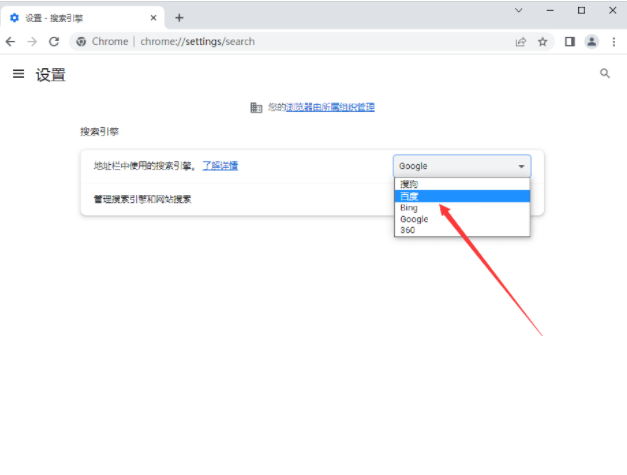如何在谷歌浏览器上添加百度搜索引擎
如何在谷歌浏览器上添加百度搜索引擎
如何在谷歌浏览器上添加百度搜索引擎?谷歌浏览器是非常好用的一款网络浏览器软件,一般情况下大家下载好的谷歌浏览器默认搜索引擎是google搜索,不过在国内谷歌搜索无法使用,因此不少小伙伴喜欢将这款浏览器的搜素引擎改为百度搜索或者其他。本篇文章给大家带来谷歌浏览器添加百度搜索引擎的方法,有需要的朋友不妨来看看了解一下。
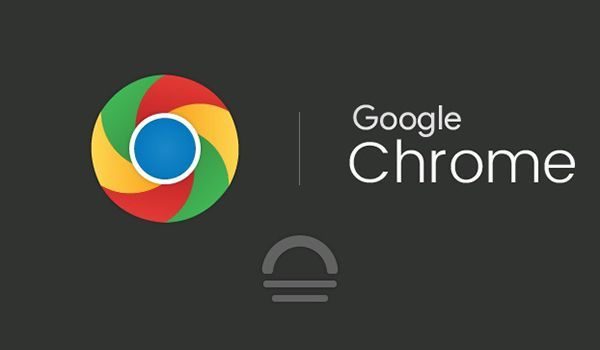
谷歌浏览器添加百度搜索引擎的方法
1、打开谷歌浏览器后右上角进入设置,如下图所示。
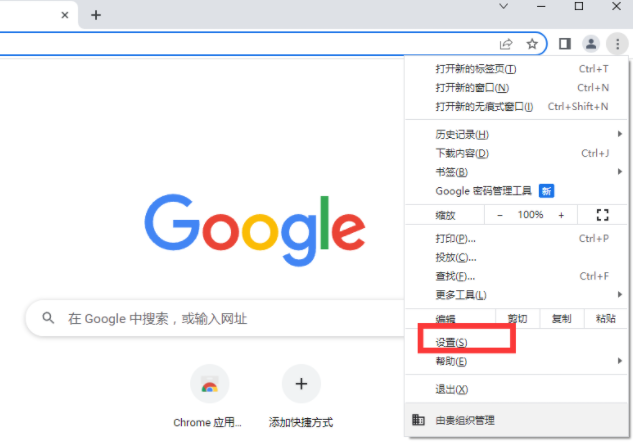
2、点击左边的设置按钮,然后选择“搜索引擎”,如下图所示。
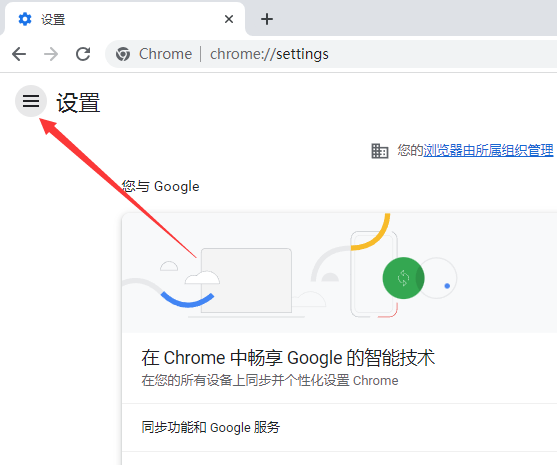
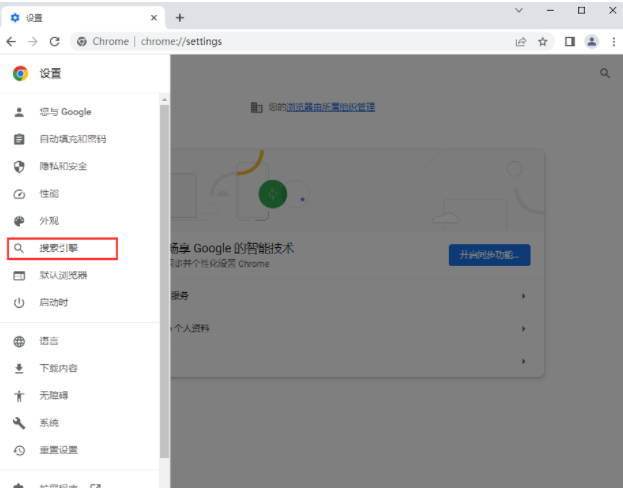
3、在搜索引擎中,把搜索引擎改成百度即可,如下图所示。